如何手机扫描文件 如何用手机扫描文件并保存为PDF格式
日期: 来源:铲子手游网
如何手机扫描文件,随着科技的不断进步,我们的手机已经不仅仅是通讯工具,更成为了我们工作和生活的重要助手,其中手机扫描文件功能的出现,极大地方便了我们的日常办公和学习。如何利用手机进行文件扫描并保存为PDF格式,成为了许多人关注的焦点。本文将为大家介绍一些简单易行的方法,帮助大家轻松掌握这一技能。无论是在办公室、学校还是家庭,只需要一部智能手机,就能快速、方便地完成文件扫描,让我们告别繁琐的传统扫描仪操作,更加高效地处理各类文件。
如何用手机扫描文件并保存为PDF格式
操作方法:
1.全能扫描王
这个软件很方便,工作生活中都可以使用。简单,快捷,哈哈,妈妈再也不用担心我不会扫描啦。

2.首先,打开软件下载,搜索“全能扫描王”,如下图:
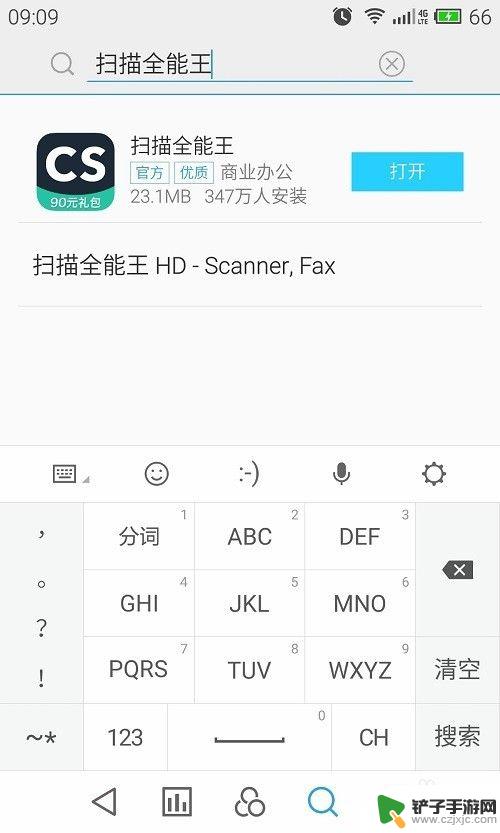
3.点开“全能扫描王”,点击下载。本人已经下载过了,所以可以直接打开,如下图:

4.下载完毕后,打开全能扫描王,就可以进行使用了。现在来做个示范,如下图:
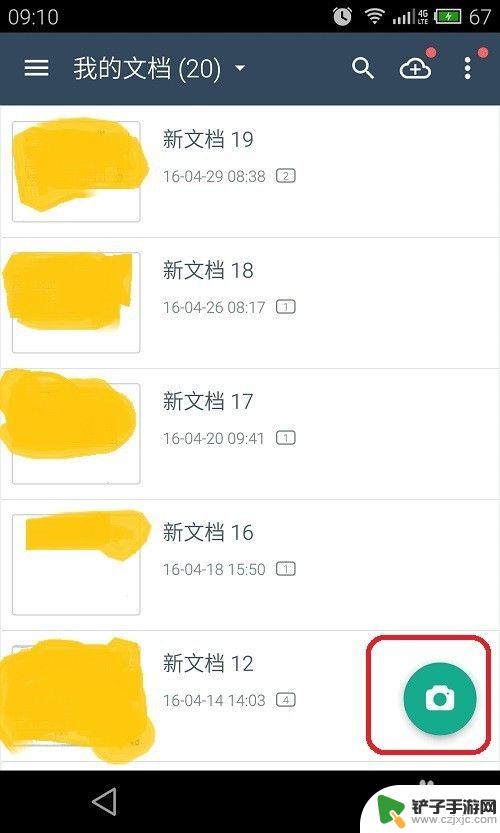
5.将下面的图片进行扫描,点击相机,如下图:
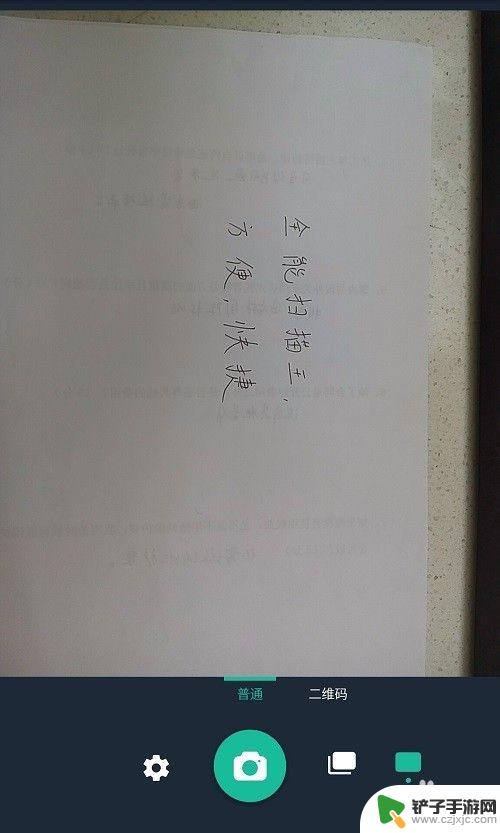
6.将拍下的图片,进行选中,如下图:
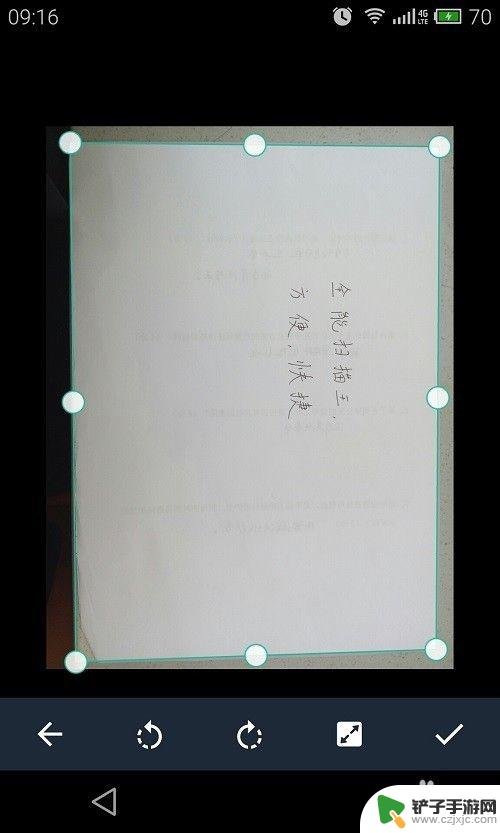
7.拍下的图片,选择“自动”,立刻生成了一个扫描图片,如下图:
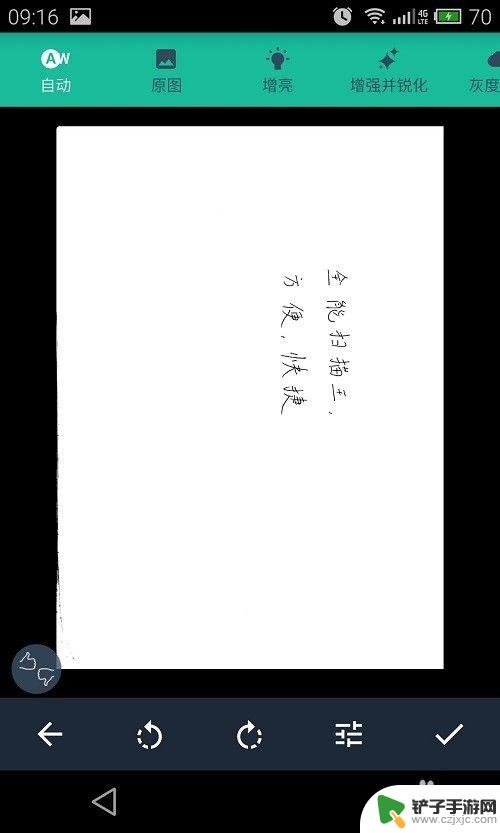
8.由于图片方向不对,可以点击“旋转”,旋转想要的方向,打钩,如下图:
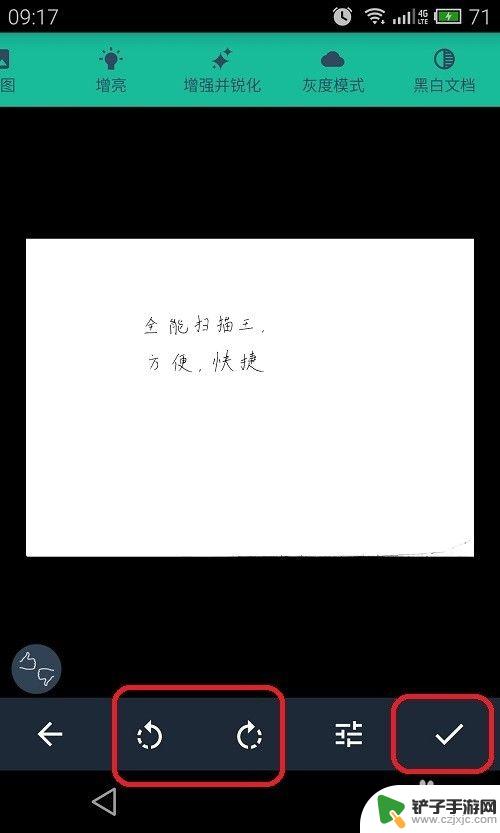
9.该图片以扫描成功,点击右上方“分享”图标,如下图:
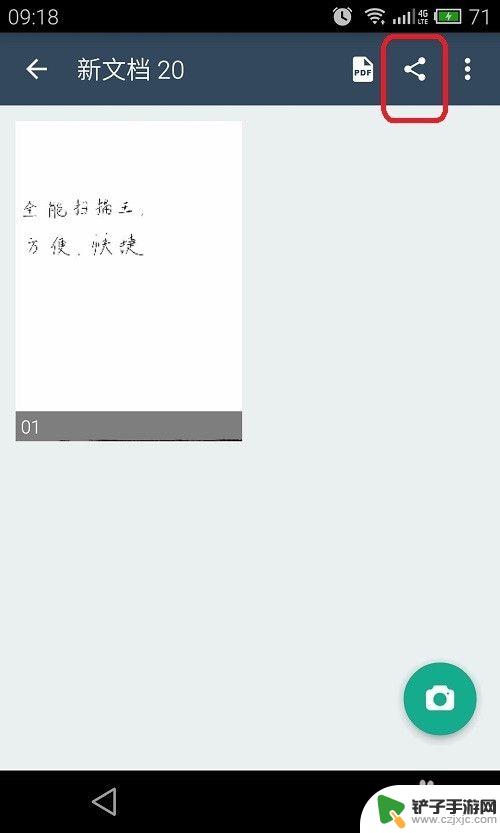
10.选择需要的文件格式,如JPG格式,如下图:
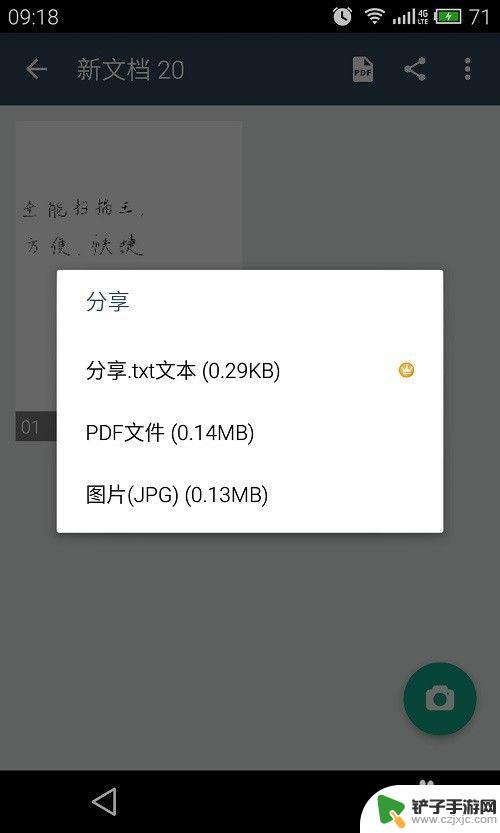
11.选择一个分享途径,即成功了。如下图:
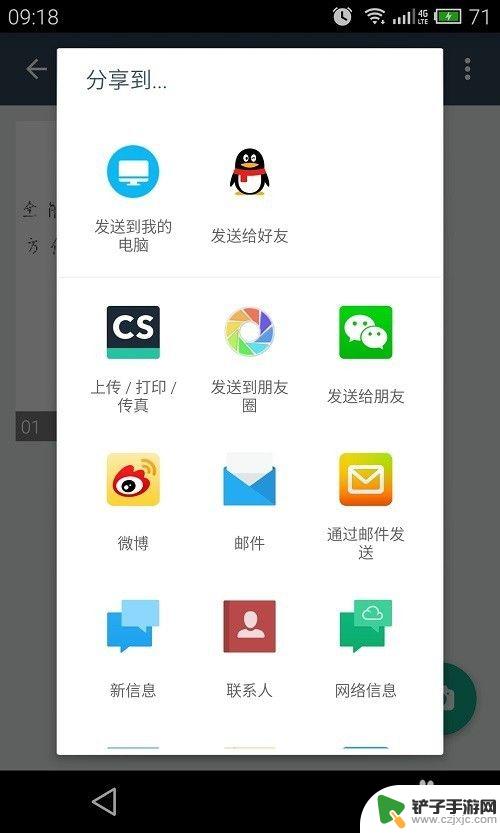
12.本人字有点丑,大家将就一下啊,但是,这个软件还是蛮好用的啊。

以上就是如何使用手机扫描文件的全部内容,有需要的用户可以按照以上步骤进行操作,希望对大家有所帮助。














